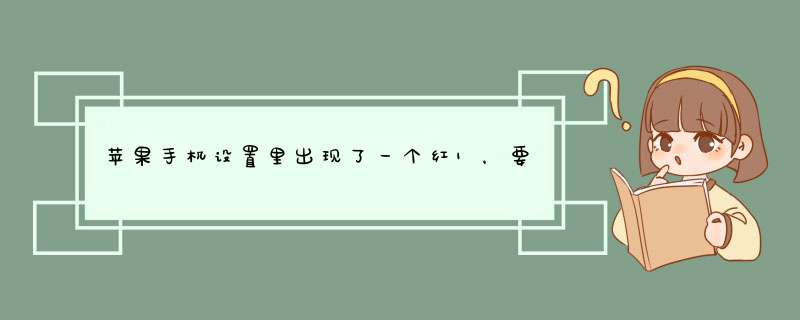
先在iCloud里把下载好但没有更新的系统删掉,然后关闭iTunes store里面的更新按键,关机再开机,搞定
。
苹果8是这样的:进入“设置”,进入“ITunes Store与App Store” ,把“应用”,“更新”,“使用蜂窝移动数据”,这3个都关掉,退出这个后,“通用”的上面还是有红色数字1,进入后“软件更新”的这个还是有红色数字提醒,全部退出后,手机重新启动,桌面的“设置”就没有红色数字1了。
1、关闭iPhone系统升级的数字提示(设置提示1),就需要把更新缓存文件通过抹除系统内容来彻底删除的。2、系统之所以会出现,更新升级提示,是因为开启了自动下载更新应用程序的功能,所以设备在连接网络的时候,就会自动后台下载更新程序文件。
3、想要把升级提醒的ios系统文件删除,也就需要抹除所有内容和设置,就是把手机上面所有的文件都恢复到初始系统状态下,就是把手机上面曾经有的安装的软件、照片、视频、音乐等等文件都被抹除掉。所以在抹除所有文件之前,把重要的需要备份文件多备份一下,软件可以重新下载安装。
4、抹除所有内容的方法,打开设置——通用——还原——抹除所有内容和设置。
5、抹除完毕之后,在使用AppleID账号激活手机,就可以看到设置里面已经没有要求更新的系统提示,也没有系统自动下载更新的缓存文件。
6、想要彻底的禁止系统自动的下载更新文件的 *** 作方法是:手机设置——itunes Store和AppStore,进入到里面之后,在自动下载的项目里面,把应用程序更新的功能关闭,还有最下面的使用蜂窝移动数据都关闭,这样系统就不会在任何情况下自动下载更新程序。
7、当然这样也是有弊端的,那就是软件也不会自动更新,如需更新安装的软件到最新版本,就需要进入到AppStore里面手动更新升级软件。
只要关闭手机设置中的系统更新提醒功能即可,以苹果7手机为例,关闭的方法如下:
1、打开手机,找到手机中的“设置”图标:
2、进入设置页面,点击“通用”:
3、进入通用,选择“软件更新”:
4、进入软件更新,选择“自动更新”:
5、点击进入自动更新页面,将自动更新的提醒功能关闭即可,这样就可以去除设置中的“1”了:
欢迎分享,转载请注明来源:内存溢出

 微信扫一扫
微信扫一扫
 支付宝扫一扫
支付宝扫一扫
评论列表(0条)